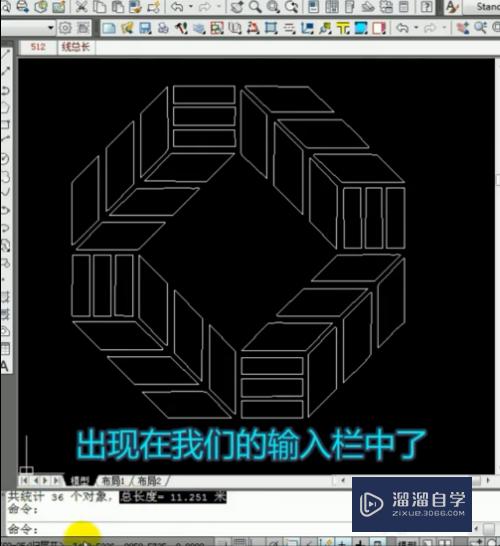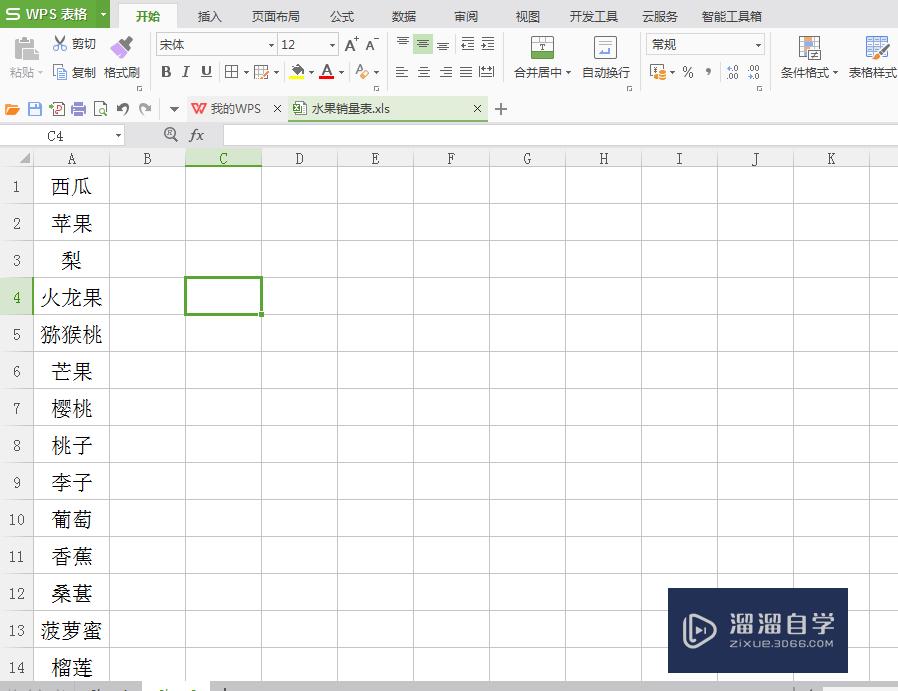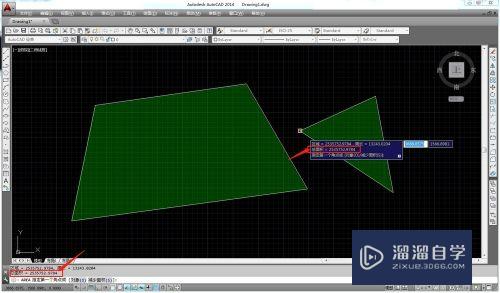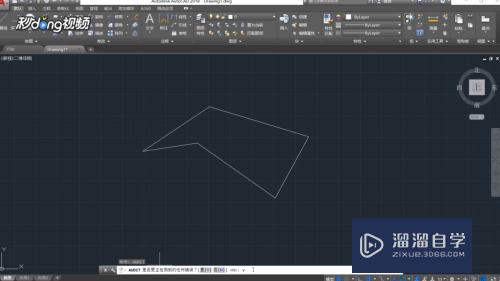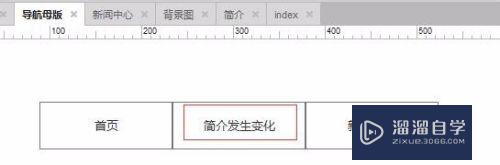Excel表格加密教程(excel表格加密方法)优质
有些时候表格里面存贮的数据不想让别人随便查看。但是电脑又不好加密或者密码和多人都知道;这个时候我们可以给Excel表格加密来防止别人使用我们电脑时查看我们的表格内容。具体实现方法下面就跟小渲一起来看看吧。
工具/软件
硬件型号:小米 RedmiBookPro 14
系统版本:Windows7
所需软件:Excel2012
方法/步骤
第1步
打开excel表格。例我想给excel表格加密。使其他人无法查看该文件:如图
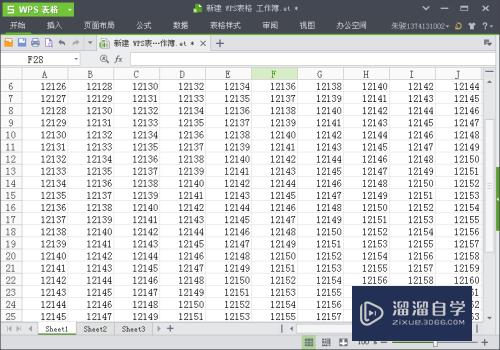
第2步
我们点击excel左侧上面的WPS表格标志:如图
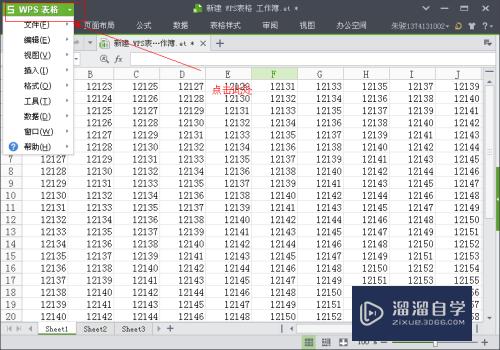
第3步
在下拉菜单中选择工具:如图
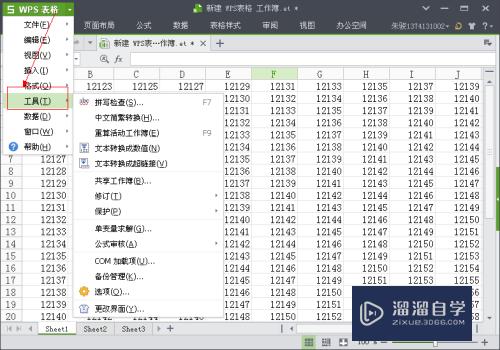
第4步
在工具选项二级菜单中选择选项菜单:如图

第5步
选项菜单框中我们选择安全性:如图
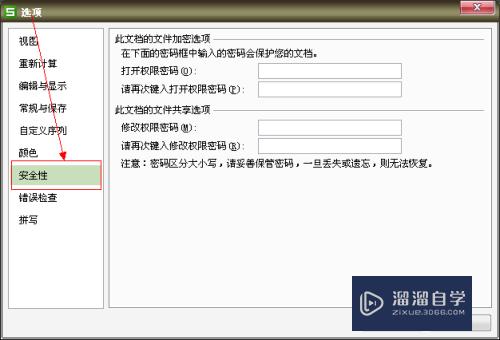
第6步
我们输入打开excel密码:如图
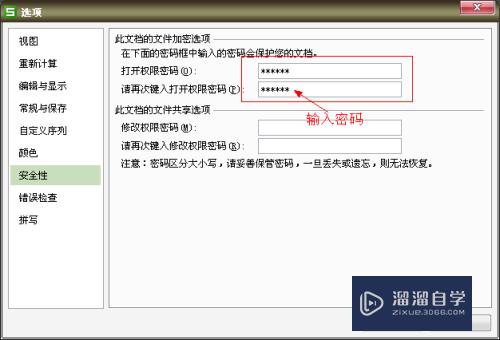
第7步
下面我们来测试效果:
打开excel如图

第8步
输入密码:如图

第9步
结果:如图
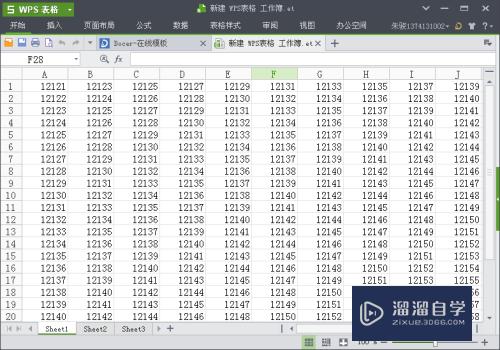
以上关于“Excel表格加密教程(excel表格加密方法)”的内容小渲今天就介绍到这里。希望这篇文章能够帮助到小伙伴们解决问题。如果觉得教程不详细的话。可以在本站搜索相关的教程学习哦!
更多精选教程文章推荐
以上是由资深渲染大师 小渲 整理编辑的,如果觉得对你有帮助,可以收藏或分享给身边的人
本文标题:Excel表格加密教程(excel表格加密方法)
本文地址:http://www.hszkedu.com/65610.html ,转载请注明来源:云渲染教程网
友情提示:本站内容均为网友发布,并不代表本站立场,如果本站的信息无意侵犯了您的版权,请联系我们及时处理,分享目的仅供大家学习与参考,不代表云渲染农场的立场!
本文地址:http://www.hszkedu.com/65610.html ,转载请注明来源:云渲染教程网
友情提示:本站内容均为网友发布,并不代表本站立场,如果本站的信息无意侵犯了您的版权,请联系我们及时处理,分享目的仅供大家学习与参考,不代表云渲染农场的立场!